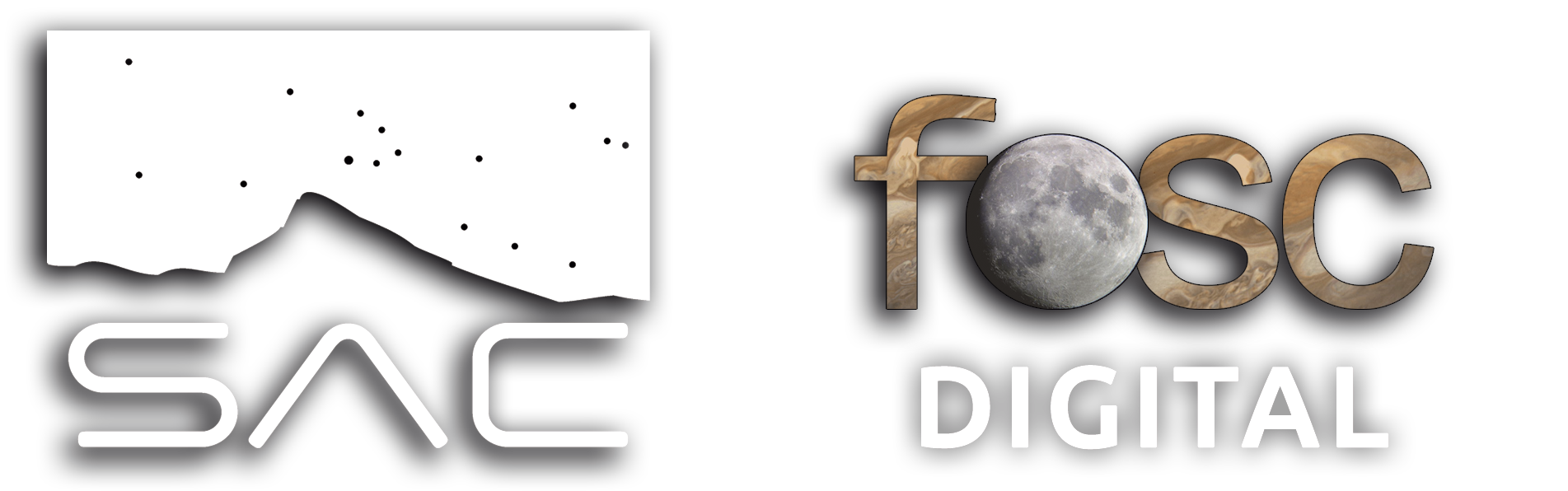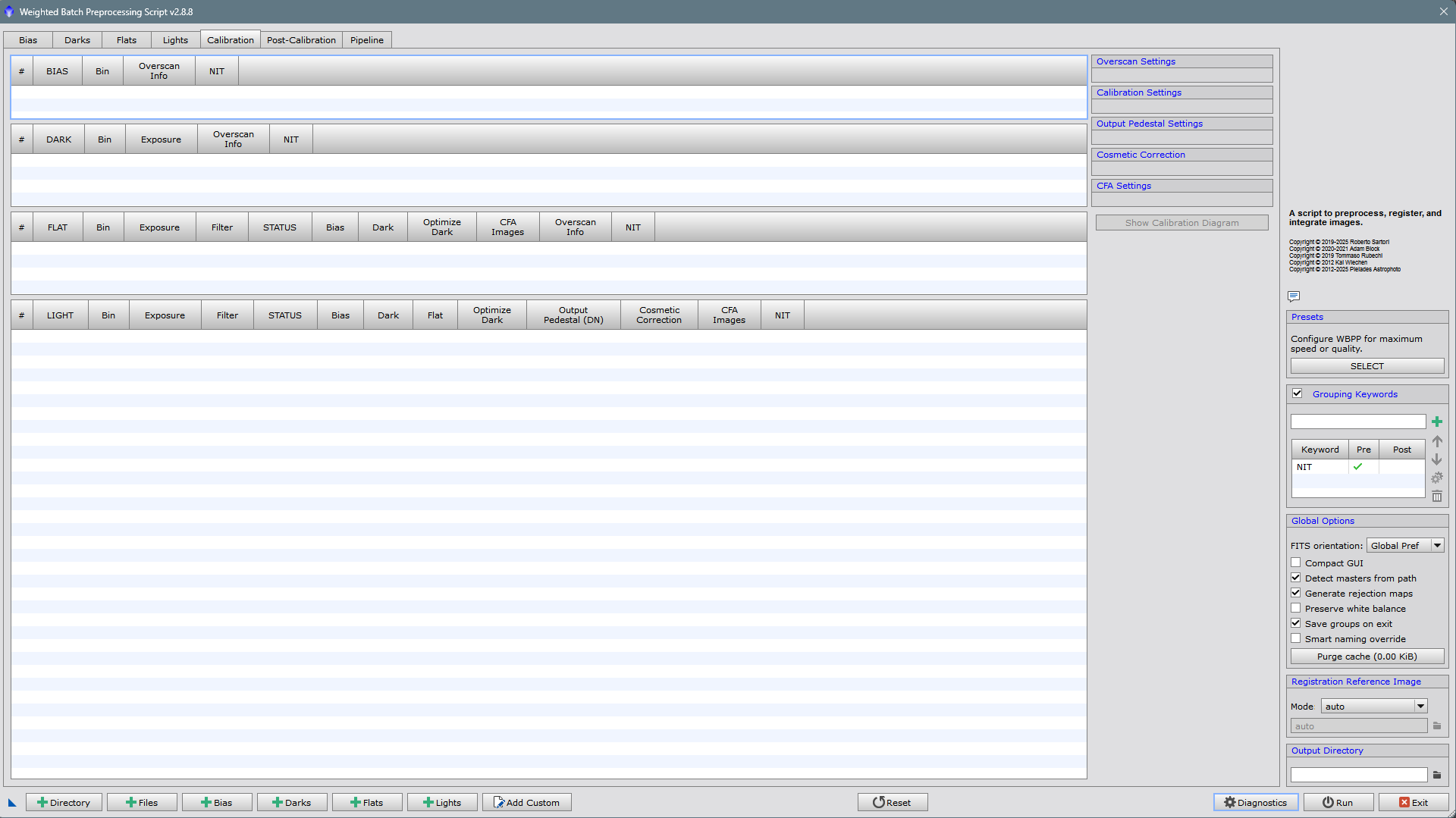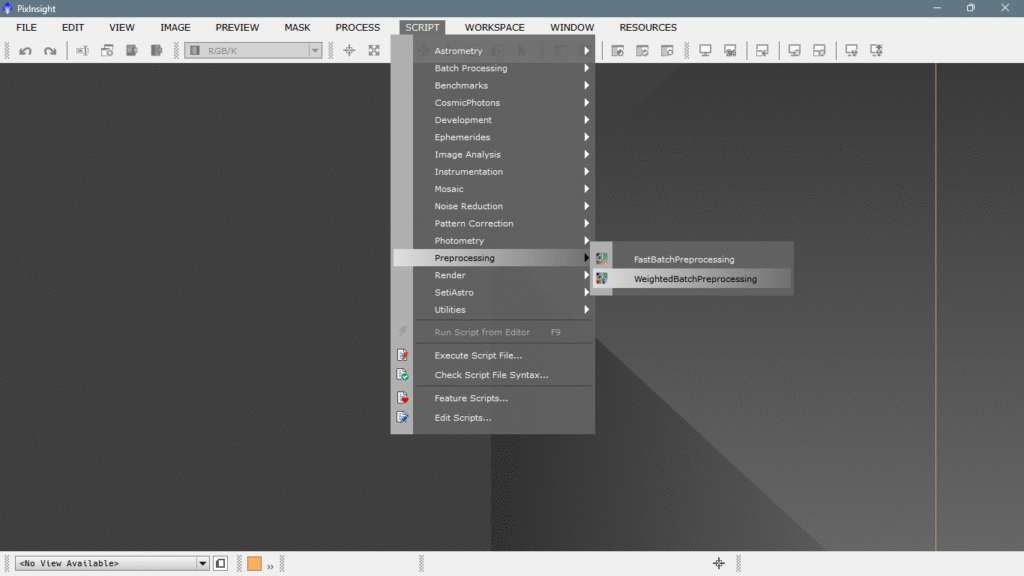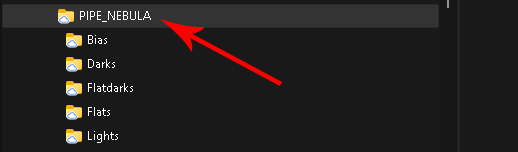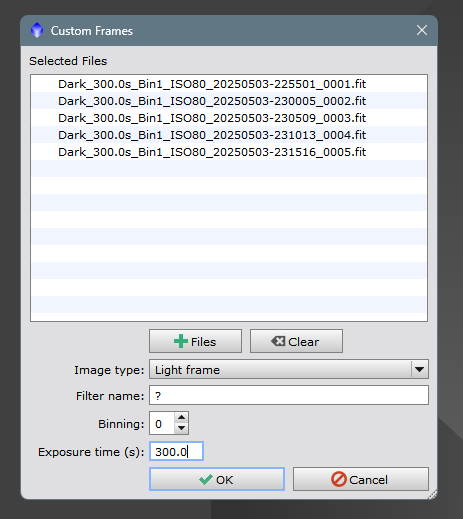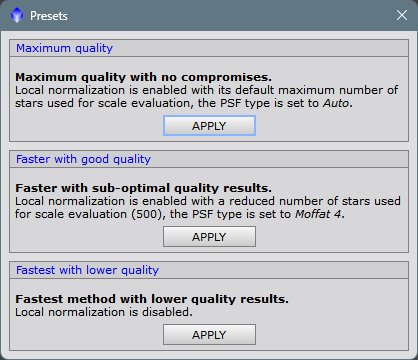Guia simple per a fer servir WBPP sense patiments.
WBPP és l’acrònim de Weigthed Batch PreProcess, traduït al valenciá seria algo com Preprocessament per lots amb ponderació,
És un script de PixInsight que automatitza el preprocessament d’imatges astronòmiques. El que fa és carregar els teus lights, darks, flats i bias, aplicar les calibracions corresponents, alineació d’estreles, integració i creació de la imatge apilada final.
El terme weighted vol dir que assigna un pes a cada imatge segons la seua qualitat (soroll, FWHM, estrelles, etc.), i així dona més importància a les millors durant l’apilat.
És útil perquè t’estalvia molt de temps i evita errors manuals en cada pas
El tenim a SCRIPT/Preprocessing
Una vegada cliquem ens apareix una interfície mot simple i intuïtiva;
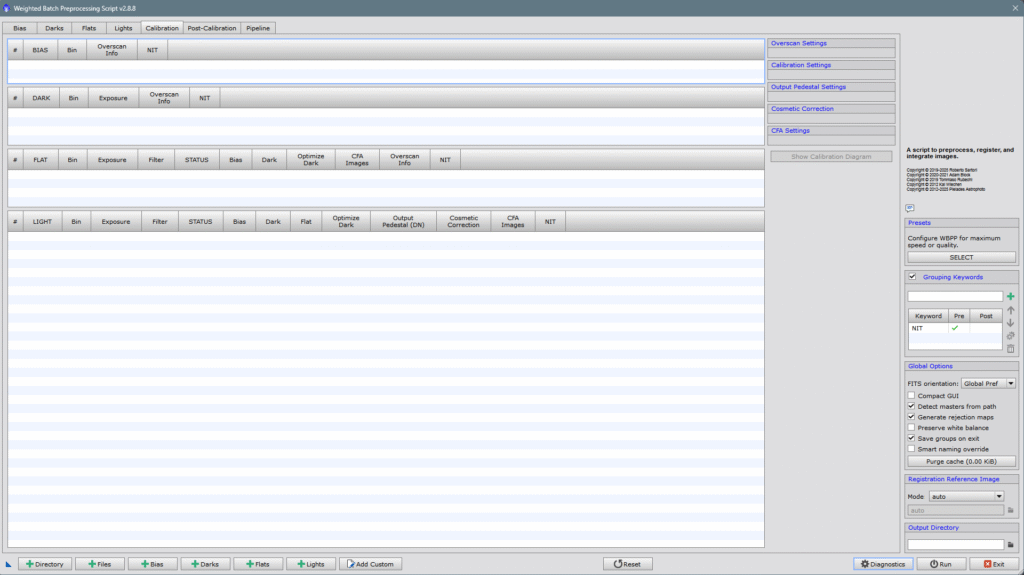
1- COM INTRODUIR IMATGES
Ara, el que hem de fer, és introduir tant les fotos pròpiament dites (quadros de llum) com les tomes de calibració, tal com els flats, darks, bias i darkflat si en tenim, Una cosa molt important, sobre tot per als usuaris de reflex amb intervalometre, es a dir, els que no fan servir cap programa de captura i estalvien totes les fotos en la targeta de la camara, ES IMPORTANTÍSSIM SEPARAR LES IMATGES EN CARPETES i a continuació carregar les imatges mijançant o be fent servir la pestanya de cada clase de preses com podem veure a la imatge de baix,
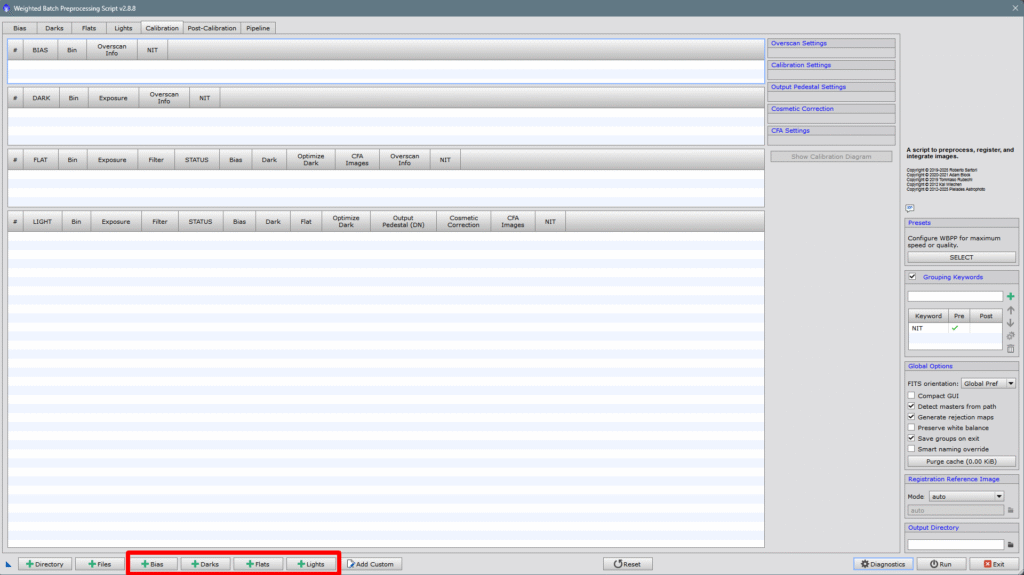
O bé amb l’opció Directory, que ens permet seleccionar una carpeta sencera amb tot el que tinga dins, si allò que hi ha dins, està ben ordenat en carpetes, el programa ho llegirà i sabrà el que és cada cosa, posant-ho tot al seu lloc corresponent.
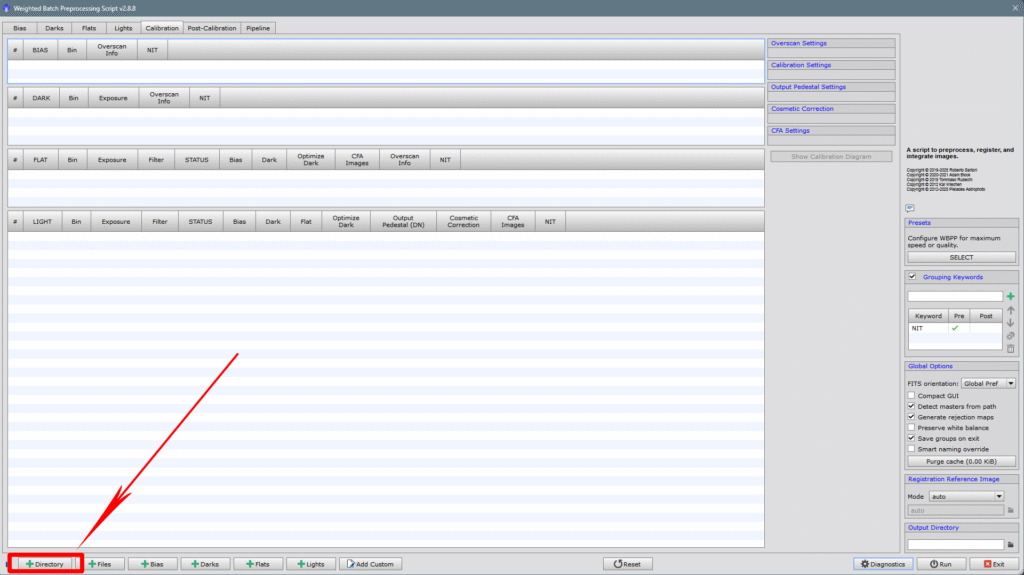
Per a l’exemple he construït un directori ad hoc perquè vegeu com seria l’estructura necessària per a fer-ho ben fet. L’estructura deuria ser tal que aixina:
Només caldria seleccionar la carpeta arrel, que seria la nomenada com PIPE_NEBULA, i una vegada seleccionada,WBPP llegiria tot el directori i introduiria cada classe de presa al seu lloc corresponent. Jo he posat poquetes fotos per a no eternitzar-me escrivint l’article que serà molt apassionant i didàctic, però també ben llarguet.
Com podem comprovar, WBPP ha ordenat cada cosa al seu lloc
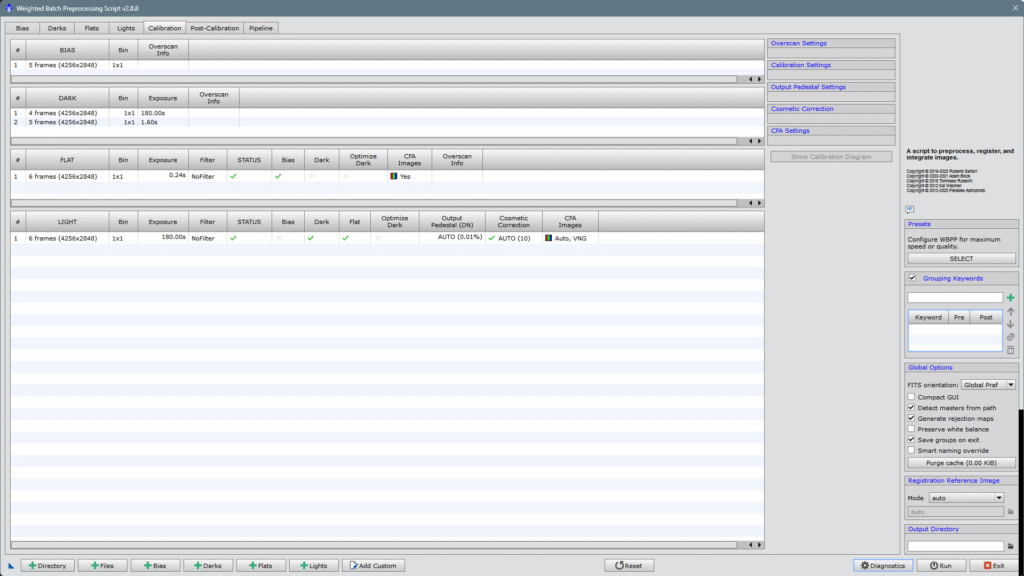
Per als que fem servir software de captura, com ara NINA, ASIAIR, BakYard EOS, etc, no caldria fer esta faenada de ordenador tot manualment, ja que estos programes tenen la funció «template» que permet afegir al nom de l’arxiu quin tipus de presa és, el temps d’exposició, la solució astromètrica, la temperatura si tens com medir-la, etc. Estos programes ja ho deixen tot ben classificat i simplement és fer click en el directori principal i ja està.
2-CONFIGURAR PARAMETRES DE CALIBRAT (Calibration)
Bé, ara toca configurar la forma en què WBPP, tractarà les nostres imatges, açò és important tindre-ho clar, ja que no totes les sessions seran sempre iguals i tal vegada toque afinar-los o canviar-los.
-REVISEM ELS LIGHTS
El que hem de fer a continuació és clicar a sobre de la fila dels lights i s’obrirà el display de la dreta des d’on podrem configurar tot el que ens interesse.
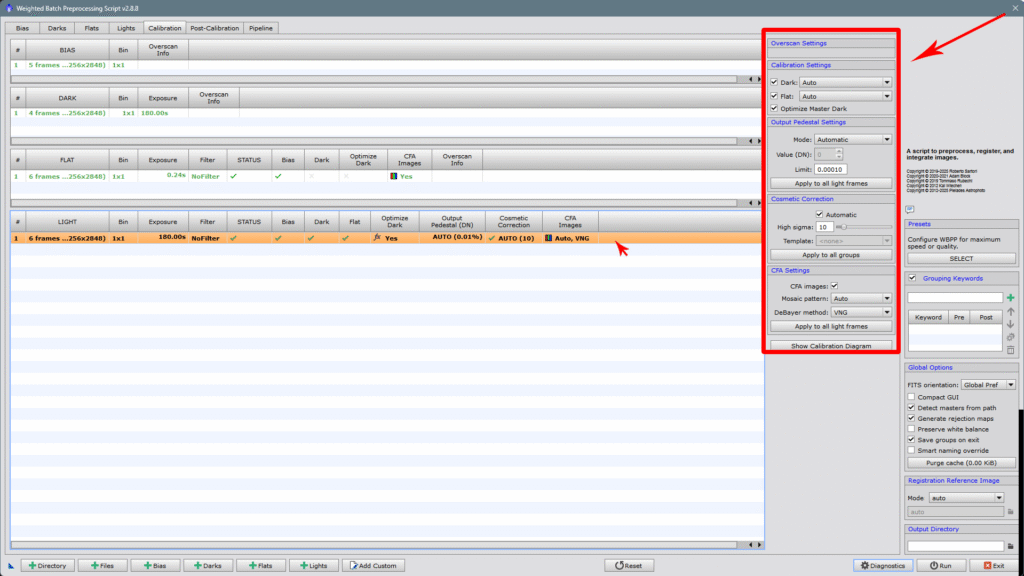
El primer que trobem és l’opció d’optimitzar els darks, és important si sobretot heu disparat amb intervalòmetres i els temps d’exposició o la temperatura no són idèntics, sol passar en les DSLR ni refrigerades o amb refrigeració passiva, que no estan operades mitjançant aplicacions de captura, O siga, només s’ha d’utilitzar si no pots fer darks amb la mateixa temperatura i mateix tems d’exposició que els lights. Com esta sessió està feta amb una reflex amb refrigeració passiva, doncs l’hem activat, amb una camara dedicada on podem controlar la temperatura a voluntat, no s’hauria d’apilcar, per tant no marcariem la casella de Optimize Master Dark. Si ho fem, podem clicar en Show Calibration Diagram i ens mostrará un entretingut diagrama, explicant que es el que fà amb cada grup d’imatges.
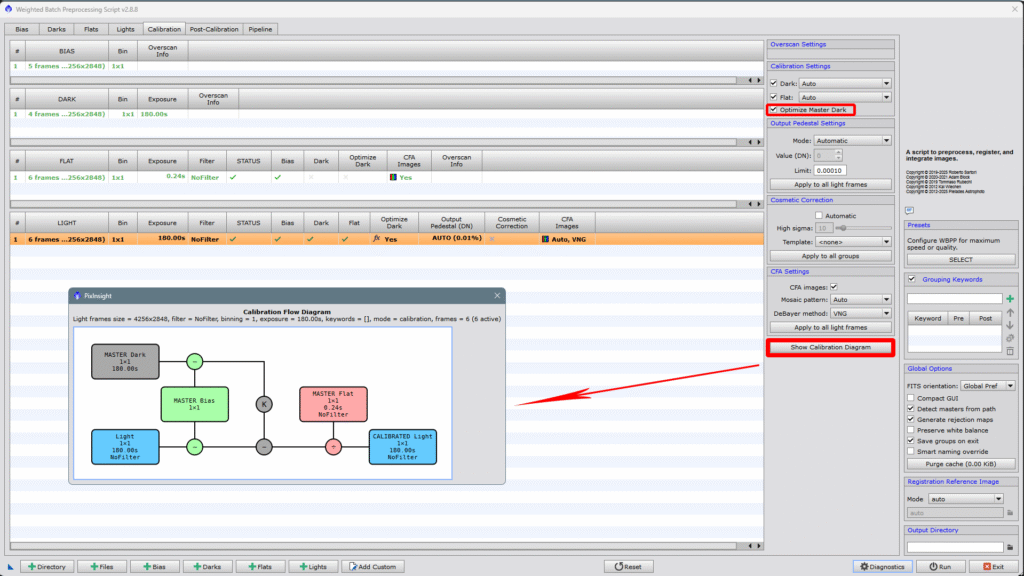
Recapitulem:
L’opció «Optimize Master Dark» en WBPP (Weighted Batch Preprocessing) de PixInsight permet ajustar el master dark perquè coincidisca millor amb el nivell de soroll tèrmic dels light frames, sobretot si hi ha diferències en el temps d’exposició o en la temperatura entre ells.
Com funciona?
Internament, WBPP escala el master dark mitjançant un factor calculat per minimitzar la diferència estadística (variància) entre els light frames i el dark escalat. És un procés similar al que fa l’opció «Optimize» de la ferramenta ImageCalibration.
Avantatges:
- Compensa discrepàncies si els darks no es van fer exactament amb els mateixos paràmetres que els light (temps, temperatura).
- Redueix el soroll tèrmic residual millor que un dark no optimitzat si les condicions varien una miqueta.
- Estalvia temps evitant haver de crear darks diferents per a cada combinació d’exposició i temperatura.
Important:
No s’ha d’usar amb dark flats ni amb bias, només amb darks aplicats directament als lights.
Només s’ha d’utilitzar si no pots fer darks exactament iguals als lights.
Tant l’apartat dels darks, com dels flats i els bias, els deixarem per defecte i no tocarem res,¡si funciona no ho arregles! je je.
M’agradaria explicar una altra coseta, imaginem que per equivocació, hem clavat uns lights dins de la carpeta darks i ara no volem renombrarlos perque es un engorro, doncs be, tenim l¡opciò Add Custom, simplement cliquem a sobre
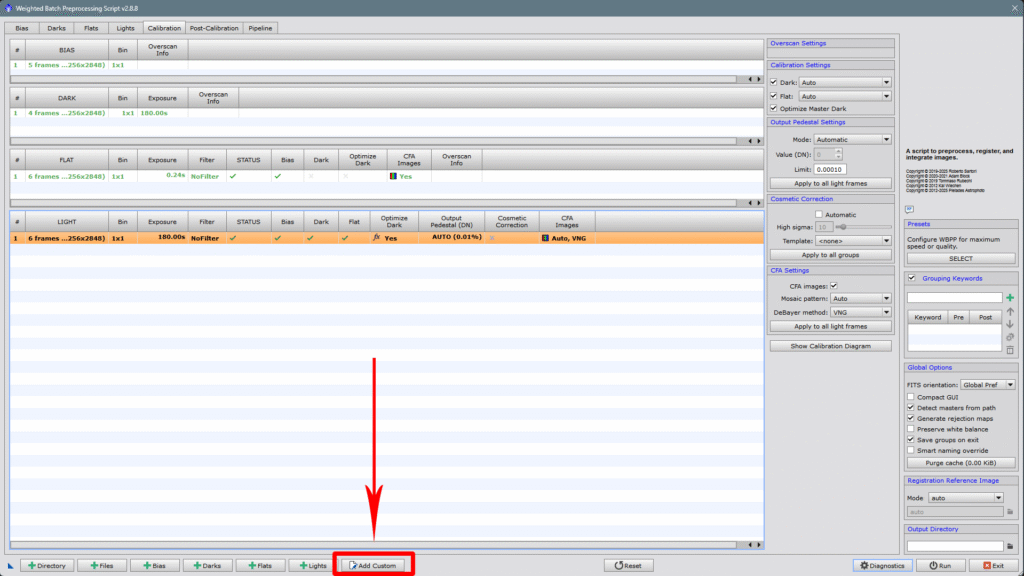
I ens apareix el quadro de dialeg, on li direm que en realitat no son darks, que son lights i que els trate com a tal. Posarem totes les dades iclos el temps d’expossició i OK
Automàticament veurem, com en la casella dels Lights, s’han afegit els arxius indicats, però ara mataré dos pardals d’un tret, resulta que no són de la mateixa exposició, però nosaltres volem que es processen totes juntes, La finestra del Ligths s’ha obert a l’afegir eixos arxius extres, puix bé, per a aconseguir que els processe tots junts i com que sabem la diferència de temps d’expossició que hi ha entre els dos grups o sets d’imatges, simplement ho calcularem amb una simple resta i ho escriurem a la casella de Calibration exposure tolerance, com són 300″-180″=120″, si ens fixem en la primera captura on el valor de tolerància és de 2″, WBPP fa dos grups diferents i ens faria dos màsters finals diferents, mireu com estan separats!
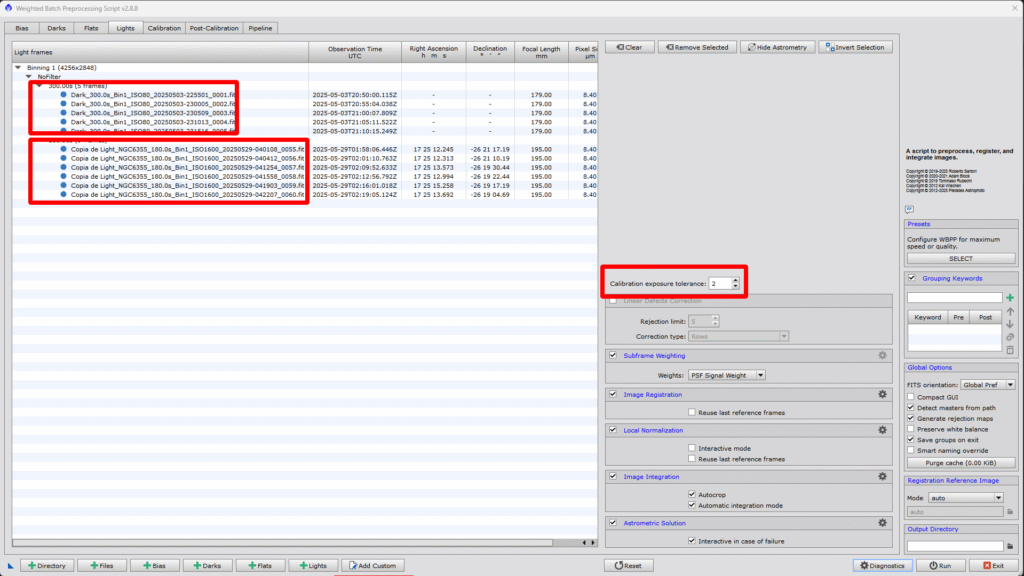
Però si pugem la tolerància com a mínim la diferència de temps d’exposició que hi ha entre ambdues, que és de 120″, automàticament agruparà totes les fotos en un set únic i ens traurà només un màster de la suma de totes elles.
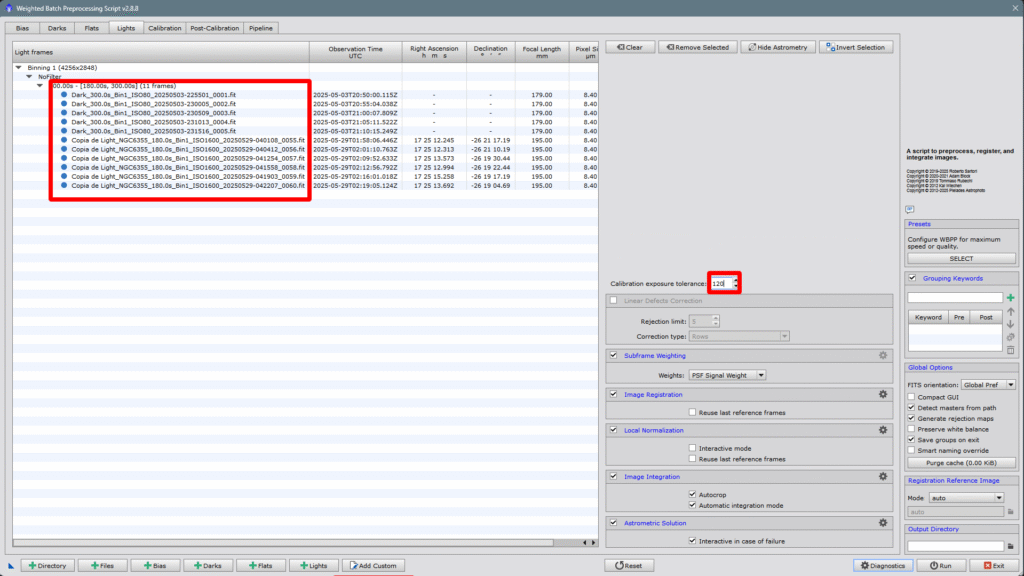
Ja que estem ací, anem a veure totes les opcions que tenim a la dreta, per a què serveix cadascuna, i com configurar-ho segons el setup òptic amb el qual estan fetes les fotos.
En primer lloc trobem el selector de umbral o diferencia entre exposicions que ja hem vist abans, i la primera opció que podem configurar es Linear Defects Correction que per defecte ve desactivada, no cal activar-la si tens una càmera amb sensor CMOS i/o has fet darks, però si tens una càmera amb sensor CCD o simplement no has fet darks, si és convenient activar-la. Açò és pel fet que la tecnologia CCD llegia la informació per files fins a completar tota la imatge, mentre que la tecnologia CMOS llig la informació píxel a píxel descartant els píxels defectuosos en el mateix moment.
El Rejection Limit o límit de rebuig, ens permet escollir fins a quin umbral de brillo volem rebutjar en cada fila, o columna o totes dues, files i columnes. Això garantirà un càlcul més precís de les estadístiques de cada columna o fila, sense cap biaix o desviació dels valors, cap als píxels brillants. El valor està expressat en unitats sigma respecte al soroll de fons.El Rejection Limit o limit de rebuig, ens permet escollir fins a quin umbral de brillo volem rebujar en cada fila, o columna o totes dues, files i columnes. Això grantitzará un calcul mes precis de les estadistiques de cada columna o fila, sense un sesgo cap als pixels brillants. El valor està expresat en unitats sigma respecte al soroll de fons.
L’altre parametre que podem configurar es sobre que volem que faça la correcciò, si sobre files, sobre columnes o tot a la vegada
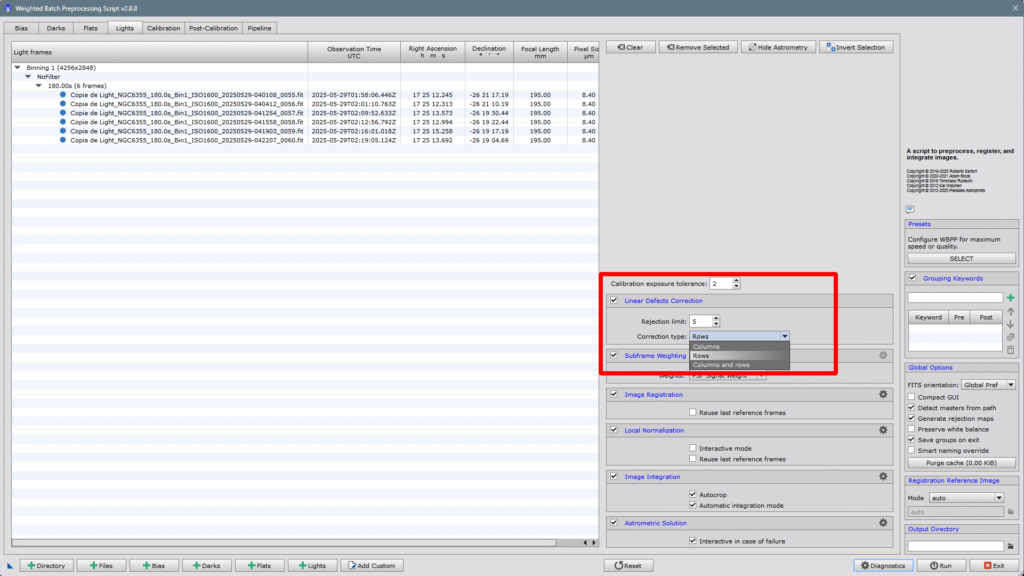
El següent paràmetre és el Subframe Weighting o Ponderació dels Subframes o fotos individuals, és importantíssim perquè determina de quina manera el programa avalua la imatge, es a dir, fa una estimació de la qualitat intrínseca de cada imatge individual, l’opció PSF Signal Weight és la que ve per defecte i sembla ser la més robusta de totes. Voldria aclarir una cosa, les opcions que venen per defecte, solen ser les que en una aclaparadora majoria de casos, funcionen millor, lo qual no vol dir que siguen infal·libles, però abans de posar-les per defecte, l’equip de PixInsight ha fet proves per a determinar quina opció és la que millor funciona en la majoria dels casos.
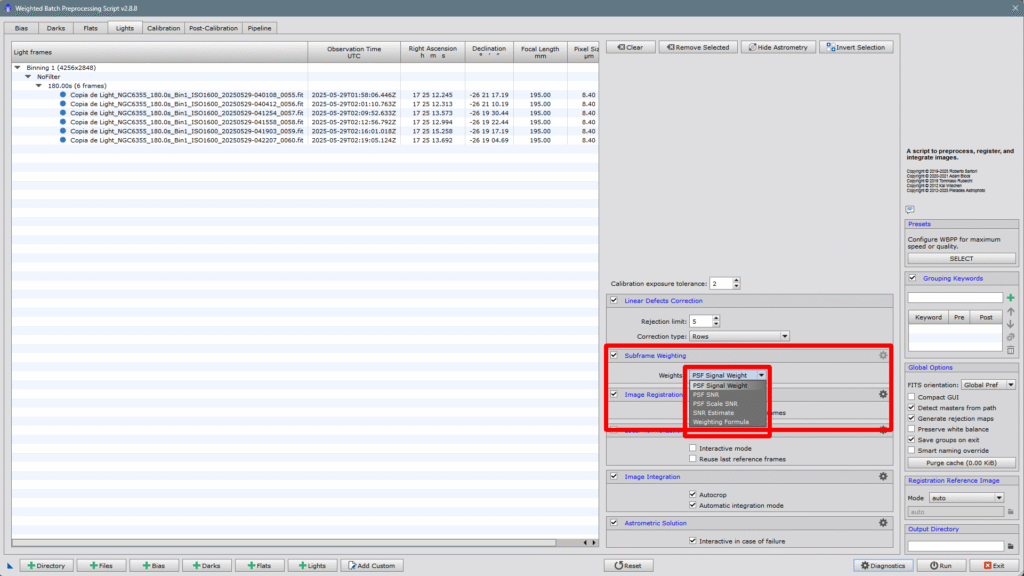
Lo següent és l’Image Registration o registre de les imatges individuals entre si, si ens fixem, hi ha una casella desmarcada on podem rebutjar l’última imatge de referència Reuse last reference frames, és a dir, si per exemple tenim un grup d’imatges ja alineades entre si i volem afegir més imatges d’una nova sessió, però no volem tornar a fer la feinada de tornar a alinear totes altra vegada entre si, aquesta casella la deixarem sense marcar, si la marquem, es tornaran a alinear/registrar totes les fotos, tant les que ja estan alineades, com les noves, amb la consegüent pèrdua de temps, així que tret que siga un cas molt concret, aquesta casella, sempre desmarcada.
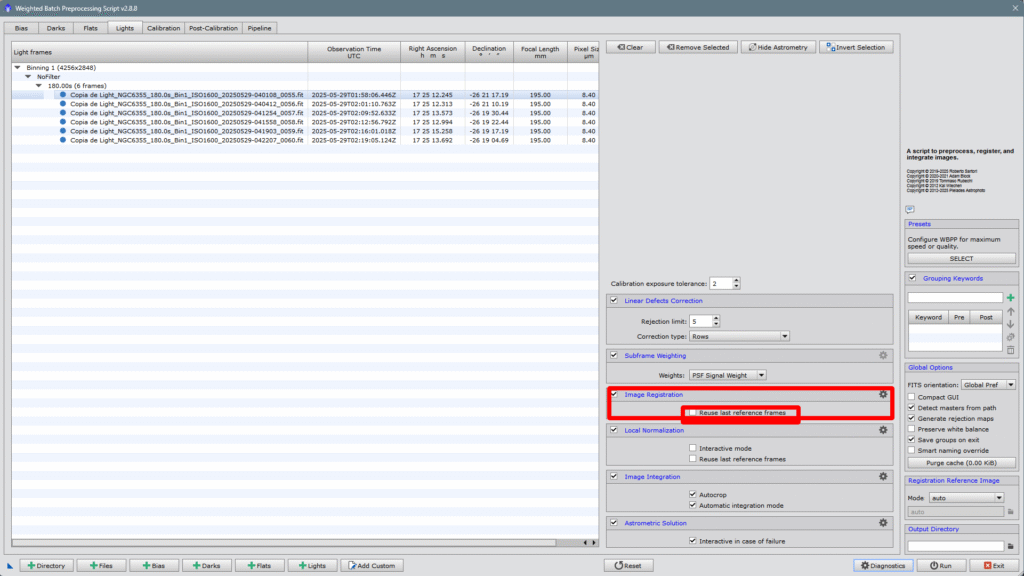
Si ara fem clic en la rodeta o engranatge de la dreta, accedirem al panel de configuració del mètode per a fer el registre/alineament, com que el present article vol ser breu i la finalitat és fer-vos la vida fàcil, no m’entretindré a explicar cadascun d’ells, simplement ho deixarem en mode automàtic i deixarem que WBPP faça tot el treball.
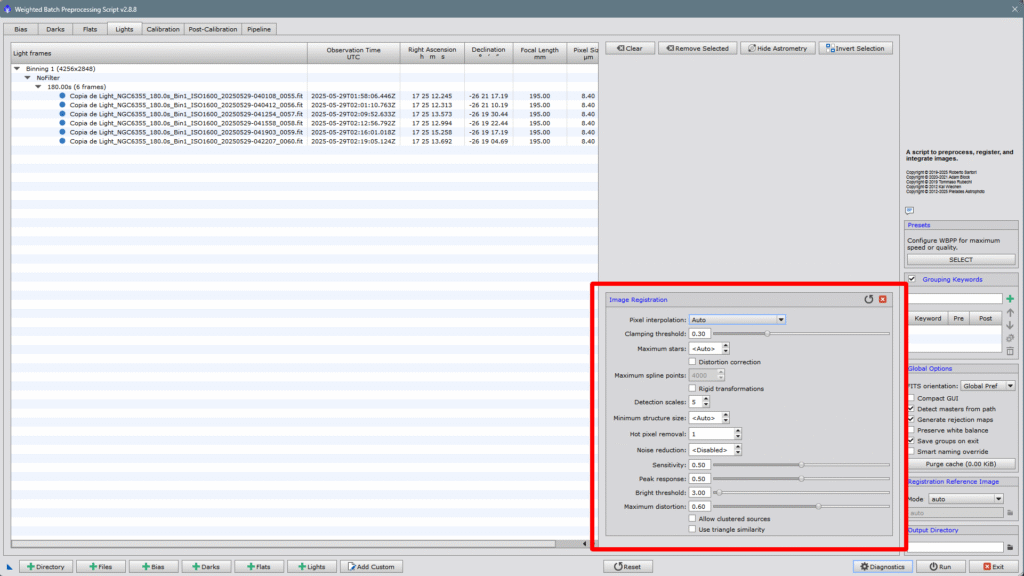
El següent punt és el Local Normalization que com el seu propi nom indica, el que fa és igualar el pes de totes les imatges tenint les millors com a referència, gràcies a Subframe Weighting que hem vist com funciona en epígrafs anteriors. També té dues caselles desactivades: Interactive Mode i el ja vist i explicat anteriorment Reuse last reference frames. El mode interactiu simplement permet calcular el valor de normalització manualment, el segon punt ja l’hem explicat però en aquest cas el que faria seria normalitzar altra vegada tot el que ja havíem normalitzat, per això sempre desactivat. Sobre el panel de control, que s’obre prement a sobre de la rodeta de la cantonada superior dreta, diré el mateix que abans, és molt extens per a aquest article, perdríem la brevetat i es faria massa llarg i tediós, simplement ho deixem com ve per defecte, però us anime a investigar i fer les vostres provatures.
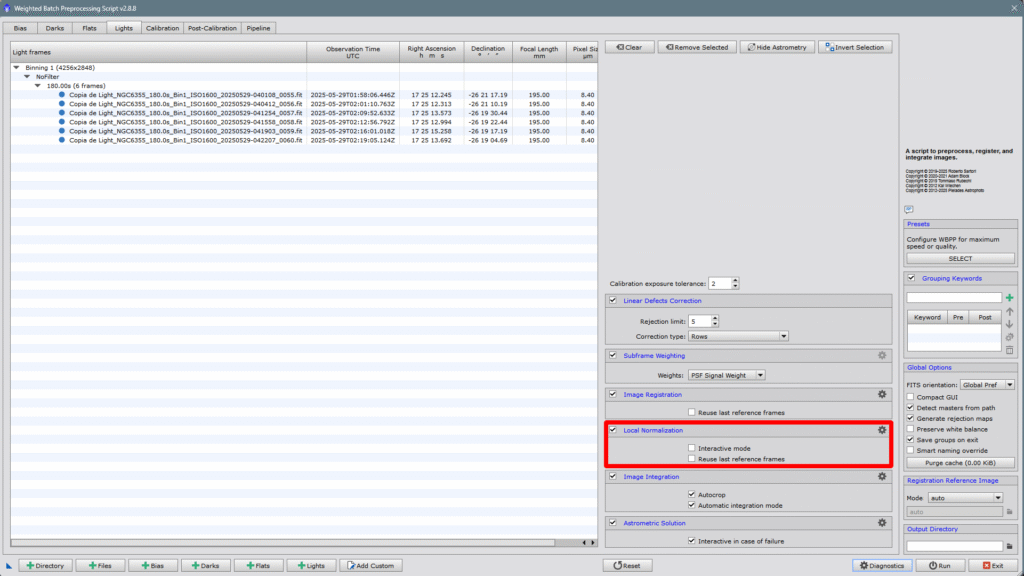
Ara ve un dels més fàcils de configurar, però no menys important, l’Image Integration, les dues opcions marcables/desmarcables, venen marcades per defecte, el qual vol dir que és el que millor funciona en la majoria dels casos, l’Autocrop és molt recomanable per a retallar les vores on han quedat píxels amb nul·la informació, i el Automatic integration mode és obvi quina és la seua utilitat.
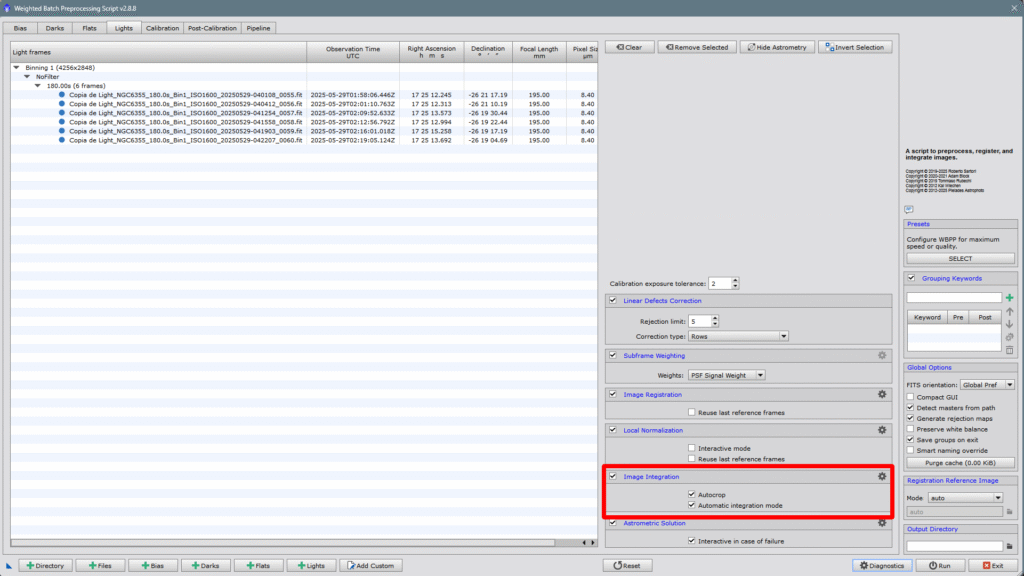
De totes maneres el panel de configuració és prou intuïtiu i no massa complicat de configurar, si l’obrim ho podrem comprovar. El mètode de combinació, ens dona a triar vàries opcions, la més comú seria el average , la mitjana o valors centrals, la mínima i la màxima, el Average és la que ve per defecte. l’algoritme de rebuig o Rejection Algorithm és la funció matemàtica que aplicarà el script per desfer-se dels cvalors que no interessen, que s’allunyen massa de la mitjana, les funcions, sigma i clipping van molt bé en imatges amb moltes traces de satèl·lits o traces d’avions, etc.
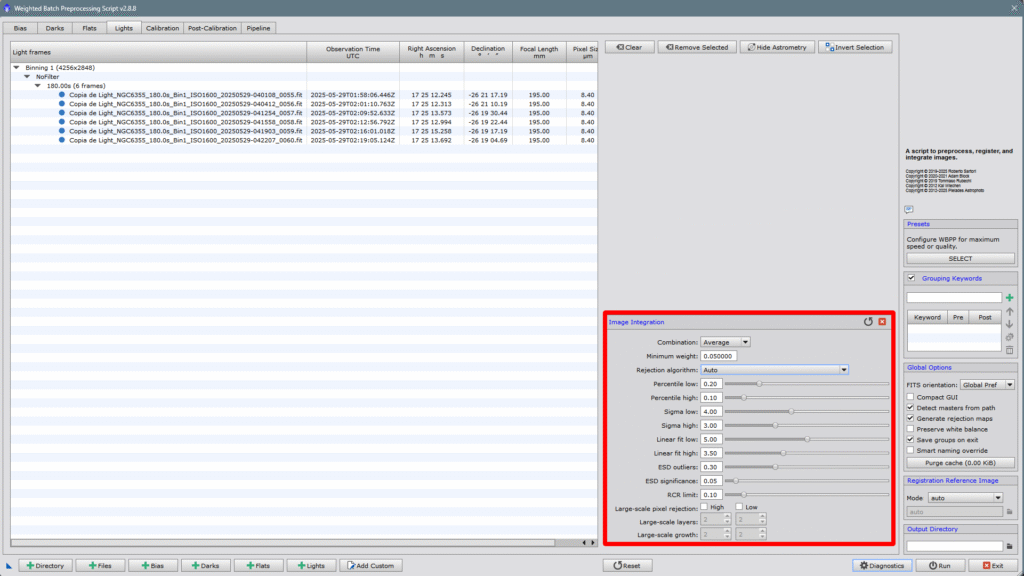
I per acabar esta part, un punt importantissim com es Astrometric Solution, dic que es importantissim, perqué motes eines fonamentals de PixInsight la fan servir per poder treballar, com per exemple, el Spectrophotometric Flux Calibration, Spectrophotometric Color Calibration, Multiscale Gradient Correction, etc, ens convé tindre activada l’opcio Interactive in case of failure, perqué de vegades els porgrames de captura es lien i no escriuen be les coordenades o el tamany de pixel del sensor, la focal efectiva del tubo, etc. quan açò pasa i si tenim activada esta casella, ens obrirá la finestra del Image Solver per a poder posar les dades manualment, normalment no sol passar, pero hi ha vegades que passa.
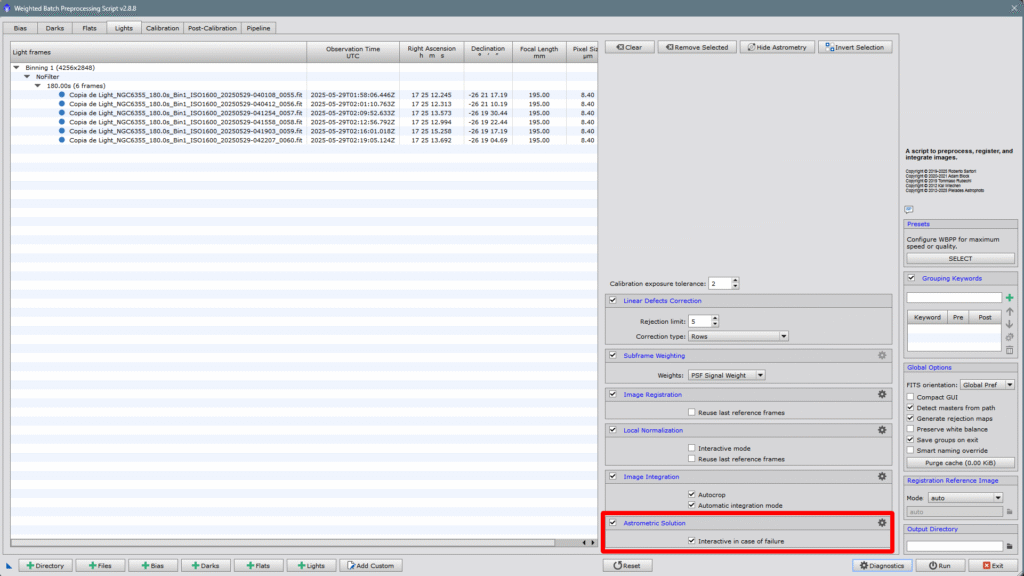
També pot ser que estem fen servir un programa de captura que no tinga l’opció de incrustar la solucio astrometrica en els arxius de sortida, aleshores podem dirli a WBPP quines son les coordenades obrint el panel de control prement a sobre de la rodeta, aci podrem posar totes les dades manualment i obligar al script a fer aixo, encara que semre ho podrem fer després, dins de PixInsight amb l’script Image Solver.
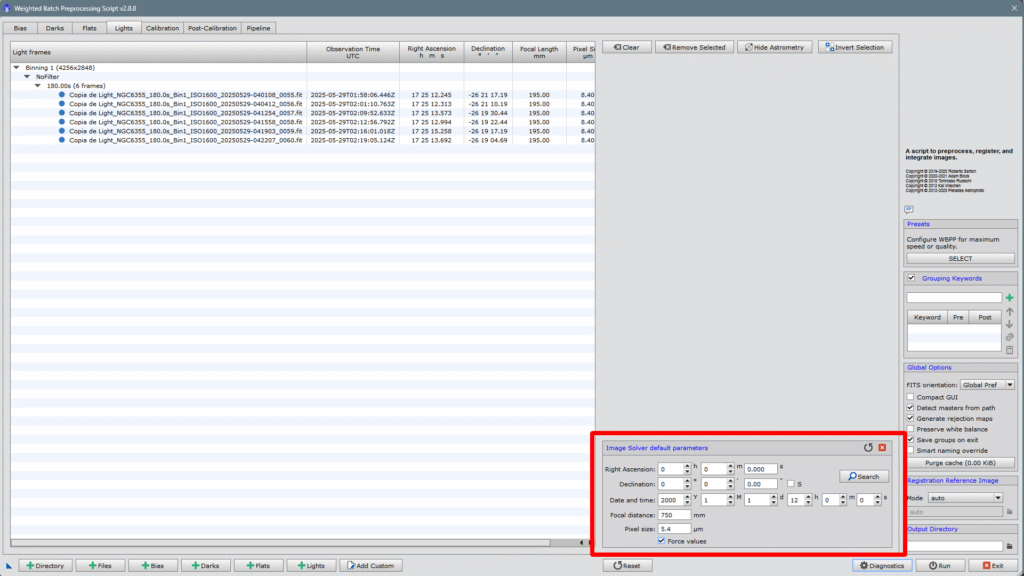
3-CONFIGURAR PARAMETRES DE POST-CALIBRAT (Post-Calibration)
En la següent pestanya, podrem configurar aspectes vitals de la imatge final, com per exemple com tractar els canals de color si és una foto a color, la forma d’interpolar els píxels o el drizzle*, també podrem activar o desactivar la integració ràpida i la manera que l’script ho farà.
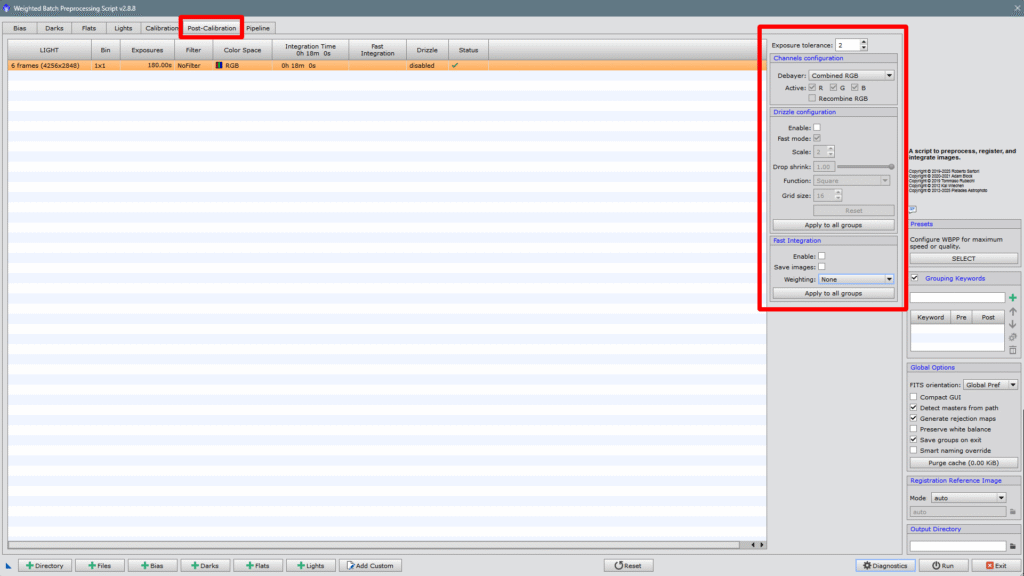
Comencem per Channels configuration, este apartat es permet triar si volem que es calibren els tres canals junts o per separat, obviament si triem per separat la calibració vab a ser mes lenta, pero ens va a corregir l’aberració cromatica de certes optiques, ja que calubrará per separat cada canal i després tornará a alinearlos entre si, mitigant el tema de l’aberració cromatica, aixina que podem triar Separate RGB i no oblidar de marcar Recombine RGB
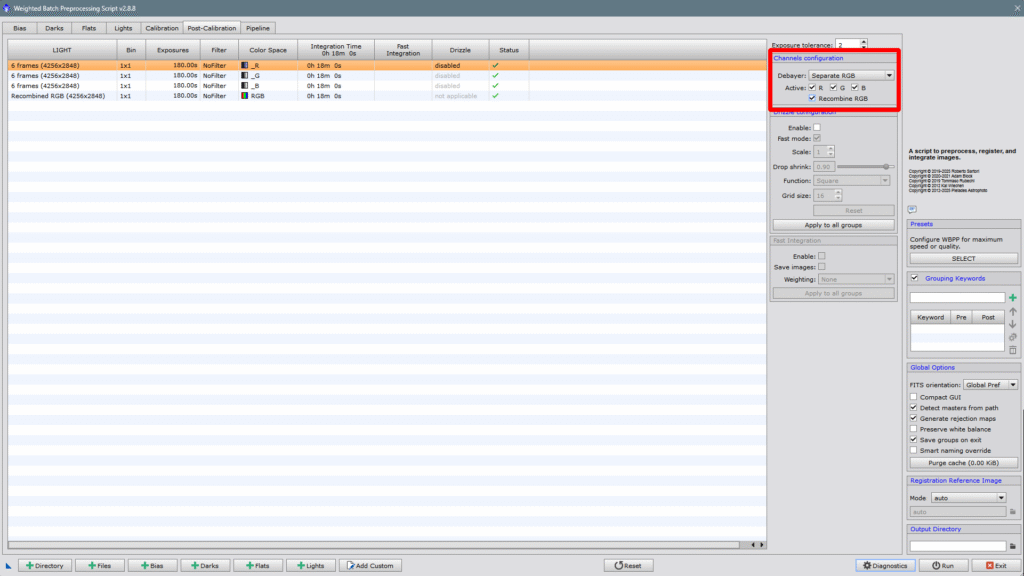
El següent paràmetre és el Drizzle Configuration, però que és el Drizzle i perquè és tan important?, tècnicament el drizzle és una tècnica de reconstrucció d’imatge que permet millorar la resolució i el detall d’una imatge final, especialment útil quan s’ha fet submostreig amb càmeres de píxels petits o telescopis de focal llarga.
Consisteix en combinar múltiples imatges lleugerament desalineades (dithered) per recuperar informació espacial perduda.
El Drizzle no inventa dades, sinó que aprofita el lleuger desplaçament (dither) entre les diferents captures per “recol·locar” la informació real en una malla de píxels més fina. Això pot augmentar la resolució efectiva i recuperar detall que d’altra manera es perdria amb una simple interpolació. Òbviament s’ha de fer dithering amb els valors recomanats segons pixel i focal, podeu calcular el dithering que necessiteu en aquest lloc web: LINK
En canvi, en una interpolació de píxels a l’ús, el que es fa és estimar valors nous entre píxels a partir dels valors dels píxels veïns. No afegeix informació real, només suavitza o redefineix el que ja hi ha, en certa manera inventa informació, el Drizzle NO.
tenim en conter que no sempre hi ha que fer servir Drizzle per obligació, a continuació aclarem quan es bo fferlo servior, i quan no:
Quan val la pena utilitzar Drizzle:
- Tens moltes imatges (frames): Com més imatges, millor funciona. Idealment, més de 30-40.
- Has aplicat dithering durant la captura: Els desplaçaments entre captures són essencials perquè el drizzle tinga dades noves en cada imatge.
- La teua imatge està submostrejada: És a dir, els píxels de la càmera són molt menuts comparats amb la resolució òptica del telescopi. En eixe cas, el drizzle pot recuperar detall real.
- Càmeres DSLR o OSC amb matriu Bayer: L’opció CFA drizzle pot millorar significativament la nitidesa i el color.
Quan no val la pena utilitzar Drizzle:
- Tens poques imatges: Amb menys de 15-20, no hi ha prou dades per a construir la informació “extra”.
- No has fet dithering: Si les imatges estan alineades exactament, el drizzle no pot afegir cap detall nou.
- Imatges molt sorolloses o amb baixa senyal: El drizzle pot amplificar el soroll si no hi ha prou informació.
- Amb càmeres monocromàtiques amb binning 2×2: No tindràs prou resolució per beneficiar-te’n.
Una vegada clars aquest conceptes si activem Drizzle, hem de saber que el podem fer sense incrementar la dimensió de l’arxiu (X1) i fins a un màxim de X4, quan més alt més gran serà el resultat i més pesat serà el process. Si tenim varios grups d’imatges, hem de fer clic en Apply to all grups
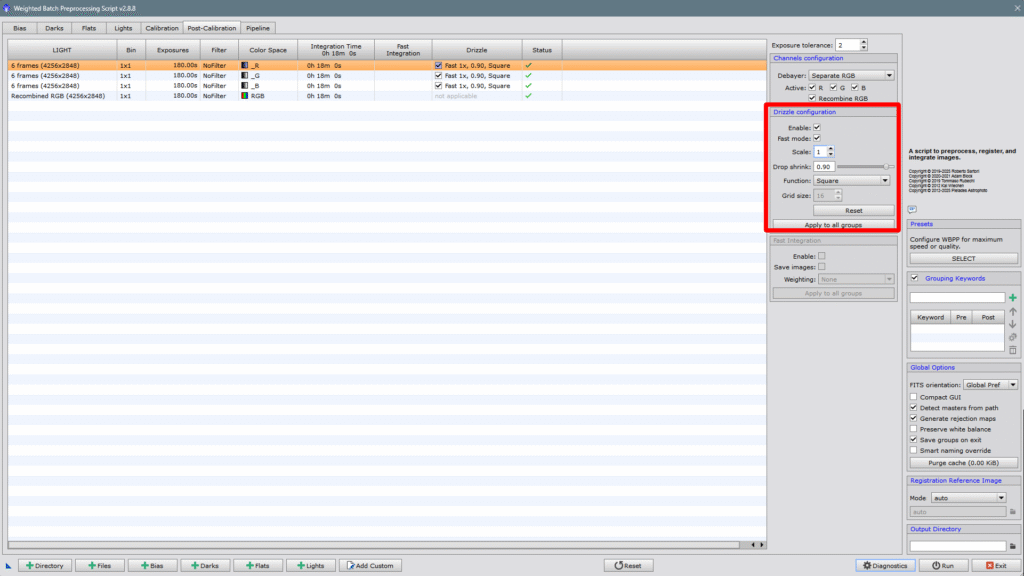
4- PIPELINE (resum de processos)
Doncs som el seu nom indica, el pipeline es unresum, un idex dels procesos que es van a aplicar a les diferents imatges, quin pes tindrà cada proces i cuantes imatges hi han en cada grup, si mirem el panel lateral, podrem deshabilitar el que vulgam o si hem definit algo per error.
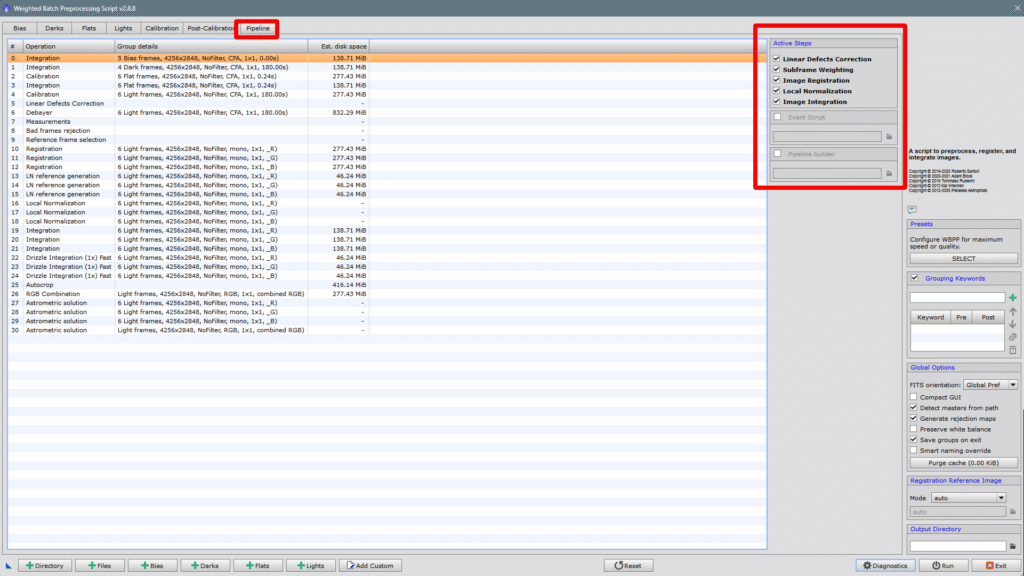
5-PRESETS (Ajustos predefinits)
Premem en SELECT i s’obrirá el quadro de dialeg o podrme ajustar les nostres preferencies.
1- Maxima qualitat menor velocitat
2-Qualitat mitjana i velocitat una miqueta mes rapida
3-Minima qualitat però maxima velocitat
6-GROUPING KEYWORS (paraules clau d’agrupament)
De les millors coses que te WBPP. Et permet carregar imatges de diferents sessions i que cada grup d’imatges es calibre amb els seus flats, darks i bias de cada sessió distinta (els flats sempre deuen ser nous), amb tan sols un clic.
El truc està en triar la paraula correcta, el més comú és triar la paraula SESSIO, però poder posar el nom que us done la gana, això si, les carpetes deuen tindre totes eixe nom, tu pots tindre imatges de 4 nits, dins de la carpeta SESSIÓ, i dins d’ella, pots tindre SESSIO_1, SESSIO_2, SESSIO_3,i SESSIÓ_4 (per exemple) i dins de cada carpeta pots tindre més carpetes amb els flats, darks i bias de cada sessió, només caldrà escriure la paraula clau al costat de la creu verda i premar-la. Jo he triat la paraula NIT, i dins de la carpeta NIT, tinc vàries carpetes que contenen els lights i els flats de cada nit concreta, simplement he d’escriure la paraula clau NIT (no tinc bias ni darks perquè reutilitze els masters de sessions passades i estalvie temps de procés), vaig a Directory, busque la carpeta NIT, la selecciones, i WBPP obrirá tots els arxius ordenats per nits diferents, cadascuna amb els seus flats pertinents sense barrejar cap imatge.
Mireu com queda després de carregar-ho tot:
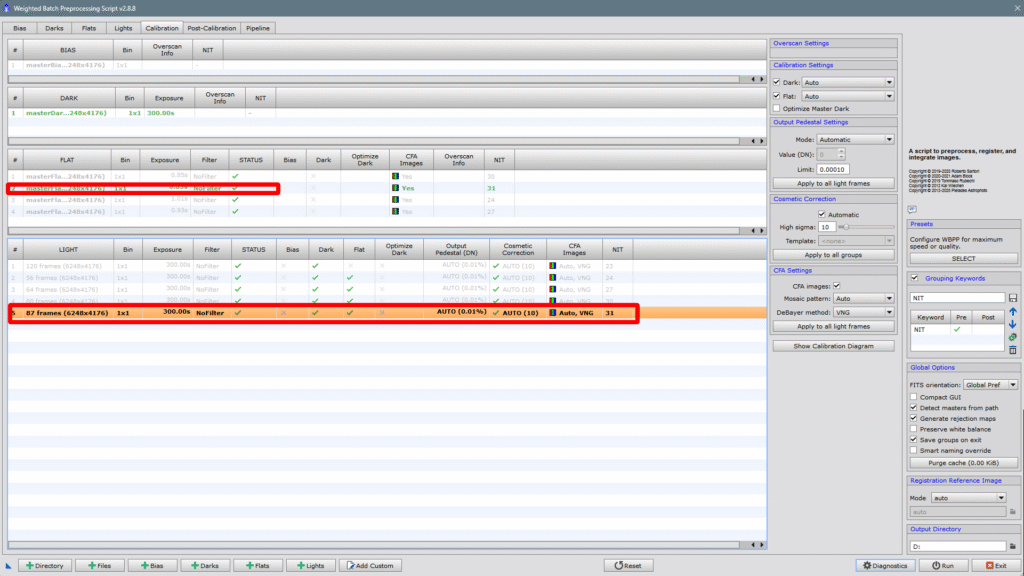
Cada nit o sessió de fotos, té la seua corresponent sessió de dades de calibració, però les preses lights, o siga, les fotos individuals, es registraran totes juntes i també s’integrarán totes juntes, lo qual ens farà tindre una relació senyal/soroll mot millor que si ho férem per separat i després integrarem els masters de cada nit. Si donem una ullada al pipeline ho veurem perfecte el que acabe d’explicar:
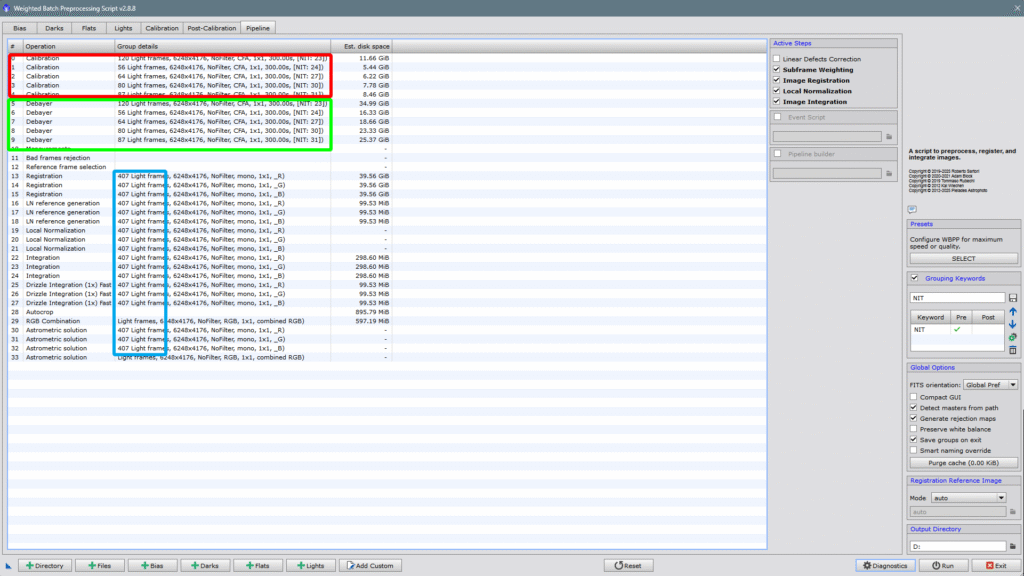
I ja només ens quedaria dir-li a WBPP a on ha de deixar els resultats, jo l’enviat a la unitat D: que és un disc dur extern, al prémer en Diagnostics, s’obrirà un resum amb recomanacions o no (si tot esta be)
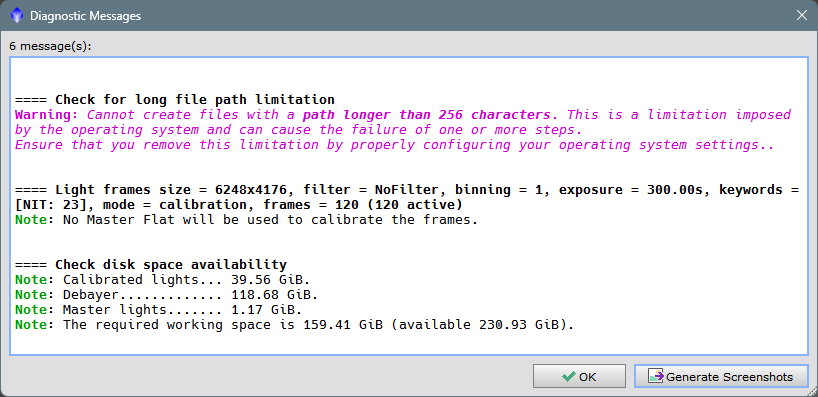
Ens avisa d’una cosa molt comuna en Windows com ara la llargària dels noms tant de rutes com del que siga, no poden tindre més de 256 caràcters, és un problema de Windows, no de PixInsight. Li donem al OK i a continuació a Run, ens tornarà a eixir per última vegada el warning, premem en Continue i ja no més queda esperar el resultat final que serà en la carpeta de destí amb tots els arxius i tots els masters que crearà WBPP.
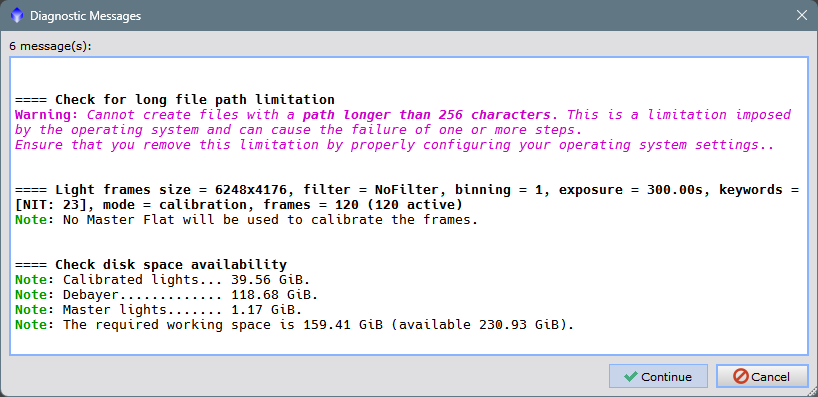
Encara queda molt per explicar de WBPP, les moltíssimes coses que es poden fer amb ell, crec que el resum que he fet, pot servir a la gent que no ho té del tot clar, espere que així siga i servisca d’alguna cosa.
Prompte tornaré amb més articles sobre PixInsight i com fer-lo servir sense patiments.
Fins aviat!!